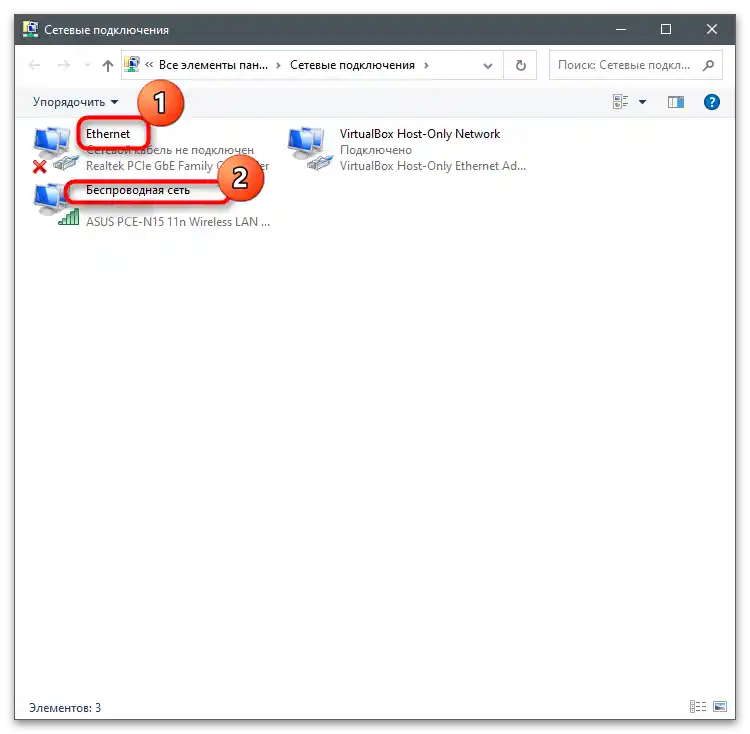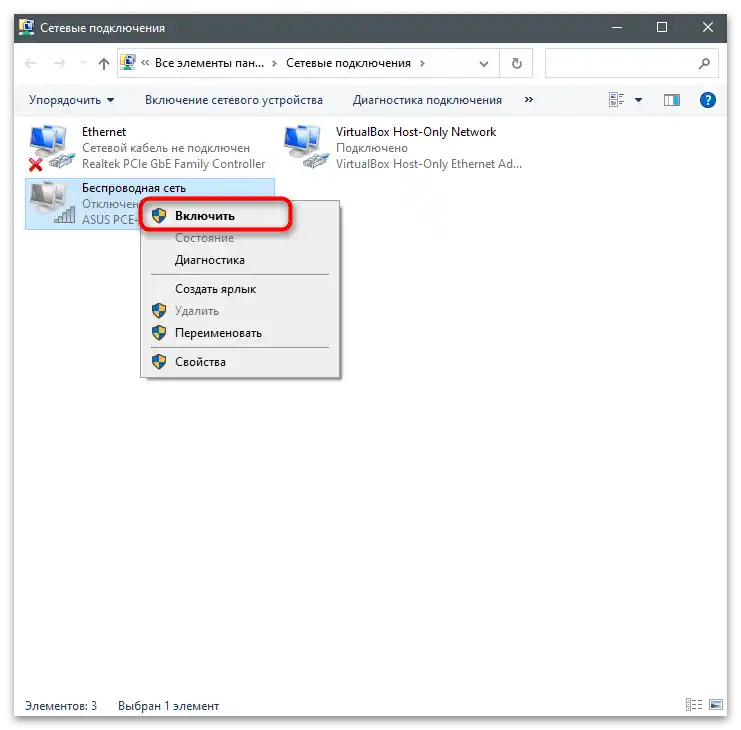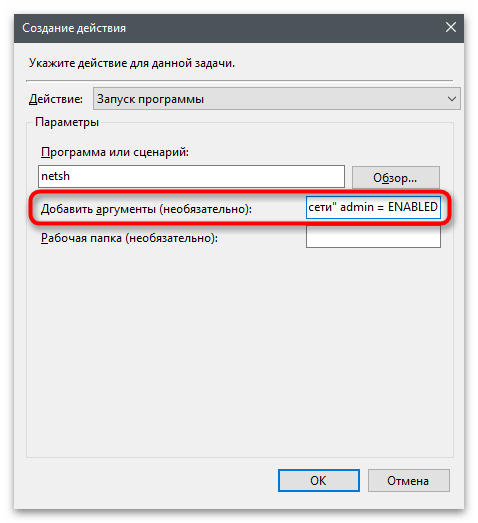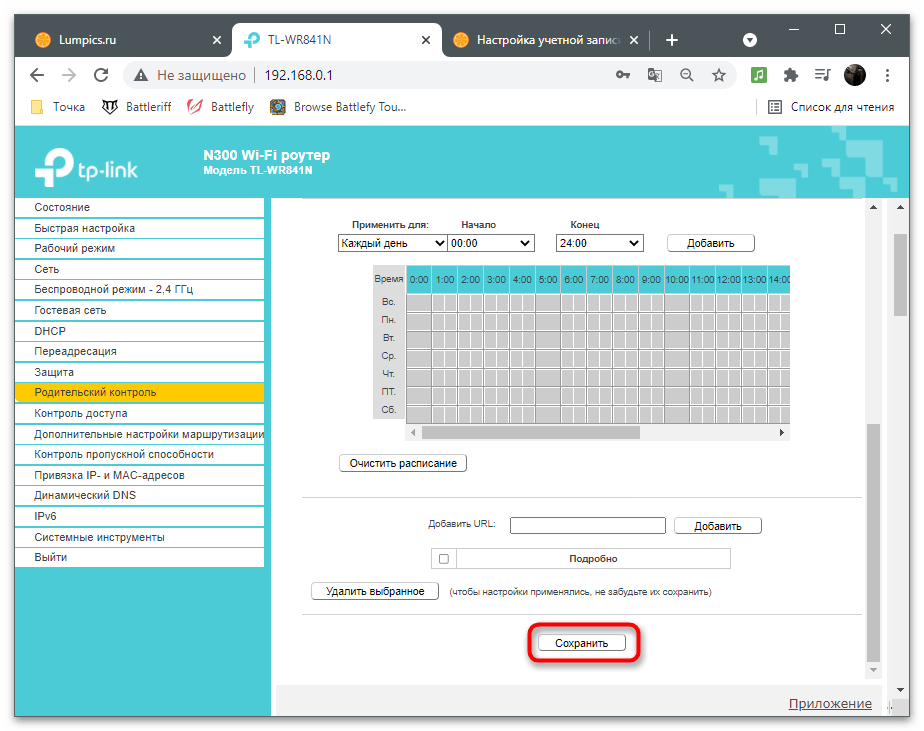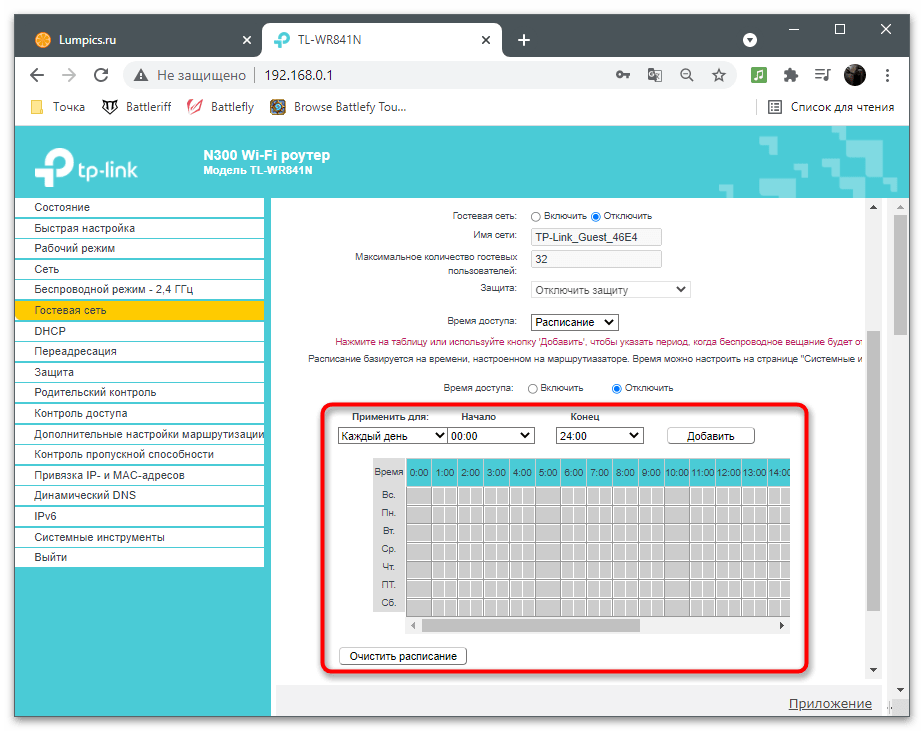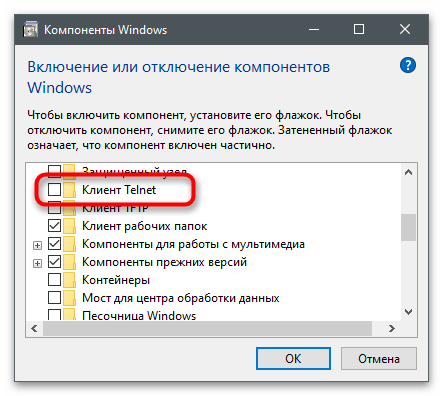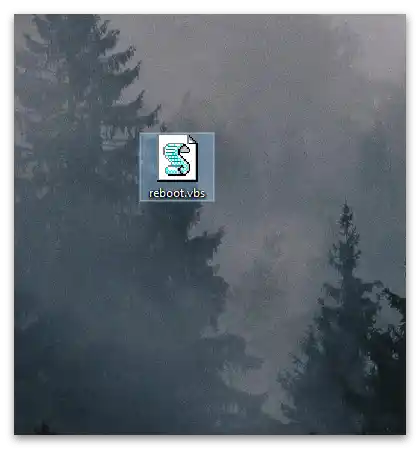Vsebina:
Navodila, ki jih bomo predstavili, je treba izvajati le, če vsaj malo razumete, kako deluje "Načrtovalnik nalog", spletni vmesnik usmerjevalnika ali VBS-skripti, saj lahko napačna dejanja ali napake v nastavitvah povzročijo težave, ki jih neizkušen uporabnik težko reši brez pomoči in tvega, da bo za čas brez interneta.
Način 1: Ustvarjanje naloge v "Načrtovalniku nalog"
Uporaba "Načrtovalnika nalog" v Windows je najpreprostejša metoda za začasno izklop interneta, saj ne zahteva od uporabnika znanja o skriptih in spletnem vmesniku usmerjevalnika. Dovolj je, da sledite navodilom, da pravilno sestavite nalogo in opazujete, kako se izvede ob določenem času. Upoštevajte le, da se internet izklopi na tem računalniku, ne pa v celotnem domu ali stanovanju, usmerjevalnik ostaja v delovnem stanju. Edina informacija, ki jo potrebujete, je ime uporabljenega omrežnega adapterja, ki bo izklopljen. Za njegovo določitev izvedite naslednje:
- Odprite meni "Start" in pojdite v "Nastavitve".
- Pojdite v razdelek "Omrežje in internet".
- Pomaknite se do bloka "Dodatne omrežne nastavitve" in kliknite na vrstico "Nastavitev parametrov adapterja".
- Ime povezave je odvisno od modela omrežne kartice. Na naslednjem posnetku zaslona vidite, da je računalniku priključen Wi-Fi adapter in da je Ethernet, ki prihaja iz matične plošče. V pojavnem meniju morate najti ime uporabljenega omrežnega adapterja in si ga zapomniti ali kopirati.
![Kako onemogočiti internet na računalniku za določen čas-4]()
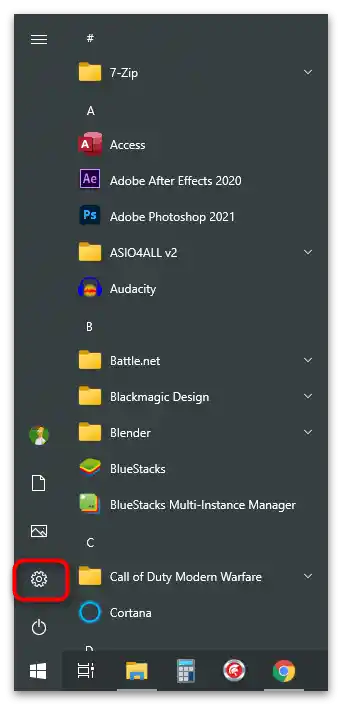
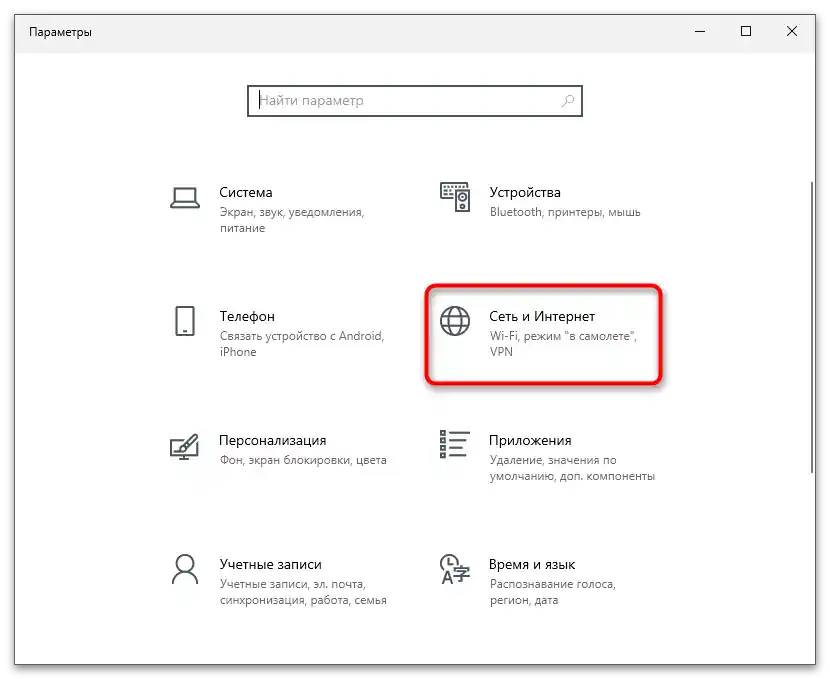
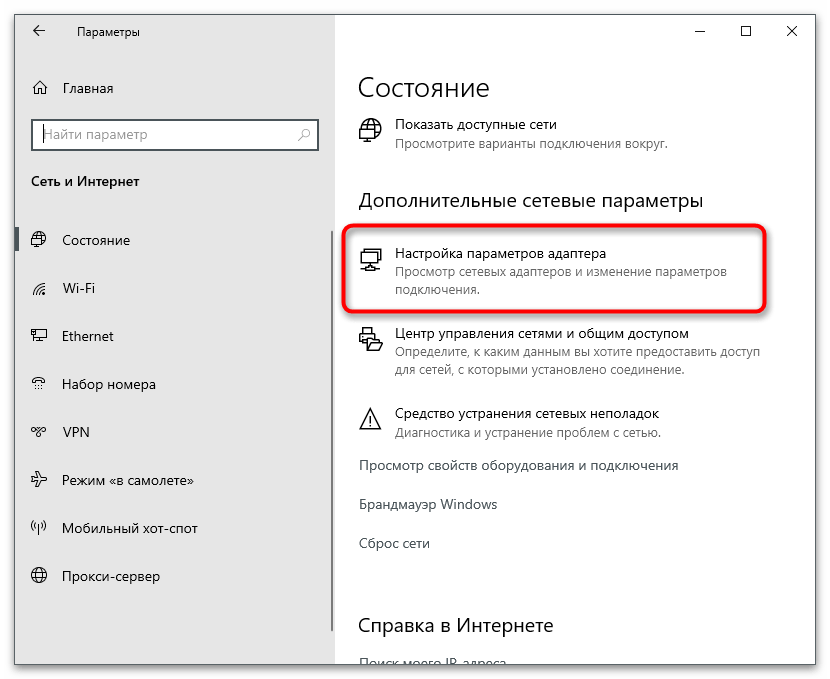
Vse je pripravljeno za ustvarjanje naloge, ki bo usmerjena v izklop interneta za določen čas. Lahko se izvede ob določenem času ali ob dosegi drugih pogojev, o katerih bomo še govorili v tem članku. Slediti boste morali korakom in prilagoditi predlagane parametre glede na svoje potrebe po začasnem izklopu omrežnega adapterja.
- Odprite "Start" in preko iskanja poiščite aplikacijo "Načrtovalnik nalog", da jo zaženete.
- Blok na desni se imenuje "Dejanja", kjer morate pritisniti gumb "Ustvari nalogo".
- Dajte ji katerokoli primerno ime, po želji dodajte opis, mesto pa pustite privzeto, saj v tem primeru ni pomembno.
- Obvezno označite možnost "Izvedi z najvišjimi pravicami", saj ta naloga dostopa do konzolne ukazne vrstice in spreminja sistem, kar je dostopno le v imenu skrbnika.
- Če ne želite, da se med izvajanjem operacije na zaslonu za sekundo prikaže "Ukazna vrstica", aktivirajte možnost "Skrita naloga", da se vsi procesi izvedejo v ozadju.
- Pojdite na zavihek "Sprožilci" in kliknite gumb "Ustvari". Sprožilci so pogoji, ki sprožijo nalogo, torej to je lahko zagon računalnika ali določen čas na uri.
- V spustnem seznamu "Začni nalogo" so različni sprožilci, vendar nas trenutno zanima možnost "Po urniku", saj se naloga ustvarja s poudarkom na izklopu in vklopu interneta ob določenem času.
- Odločite se, ali želite to nalogo izvajati dnevno ali v različnih časovnih intervalih, nato pa navedite datum začetka. Datum zaključka lahko pustite nespremenjen, saj bo za ponovni vklop interneta ustvarjena druga možnost.
- Dodatne možnosti običajno ostanejo nespremenjene, saj v primeru izklopa interneta ne vplivajo na nič.Glavno je, da preverite, ali je nasproti "Vklopljeno" označeno s kljukico.
- Shrani spremembe in se vrni v meni za ustvarjanje naloge. Zdaj vidite, da je bil ustvarjen en sprožilec, ki zažene postopek. Več sprožilcev ni potrebno, zato preidite na naslednji korak.
- Odprite zavihek "Dejanja" in kliknite "Ustvari".
- To je najpomembnejša faza nastavitve naloge, saj bomo prav zdaj navedli, kaj je treba izvesti ob prej določenem času. Kot vrsto dejanja izberite "Zagon programa", saj se kasneje uporablja konzolna orodja, ki v bistvu predstavlja ločeno aplikacijo.
- V polje "Program ali skript" vnesite
netsh. - Za to orodje se dodajajo argumenti v ustreznem polju. V tem primeru je treba dodati izraz
interface set interface name = "Lokalna mreža" admin = DISABLED, pri čemer zamenjajte Lokalna mreža z imenom prej določenega omrežnega adapterja. Sintaksa ukaza je precej preprosta: orodju navedete vmesnik z imenom in z administrativnimi pravicami ga preklopite v stanje DISABLED, torej "Izklopljeno". S tem se naloga zaključi. - Kliknite "OK", da se vrnete k nastavitvi naloge, kjer se prepričate o uspešnem ustvarjanju dejanja. Seveda lahko dodate več dejanj, če poleg izklopa iz omrežja želite zagnati še drug program ali prikazati sporočilo, vendar te neobvezne podrobnosti zdaj preskočimo.
- Na zavihku "Pogoji" ni potrebno ničesar spreminjati, saj ustvarjena vrsta naloge ne zahteva odzivanja na neaktivnost ali povezavo samo z določenim omrežjem.
- V "Parametri" prav tako ne potrebujete ničesar spreminjati, saj se naloga izvede le enkrat in ne more končati s napako, zato preprosto kliknite "OK" za dokončanje ustvarjanja nove naloge.
- Na naslednji sliki vidite, da se je nova naloga pojavila na seznamu, pripravljena za izvedbo in čaka na sprožitev sprožilca.Da bi jo preverili točno zdaj, lahko spremenite čas na ustrezen in počakate na aktivacijo.
- Na koncu bi morali videti, da je povezava prekinjena in da ni več dostopa do omrežnega adapterja.
- Zdaj bo potrebno za njegovo vklopiti dejanje izvesti samostojno, tako da preidete v meni, o katerem smo že govorili med določanjem imena povezave. Vendar pa se bomo kasneje ukvarjali s tem, kako avtomatizirati ponovni zagon interneta.
![Kako onemogočiti internet na računalniku za čas-24]()
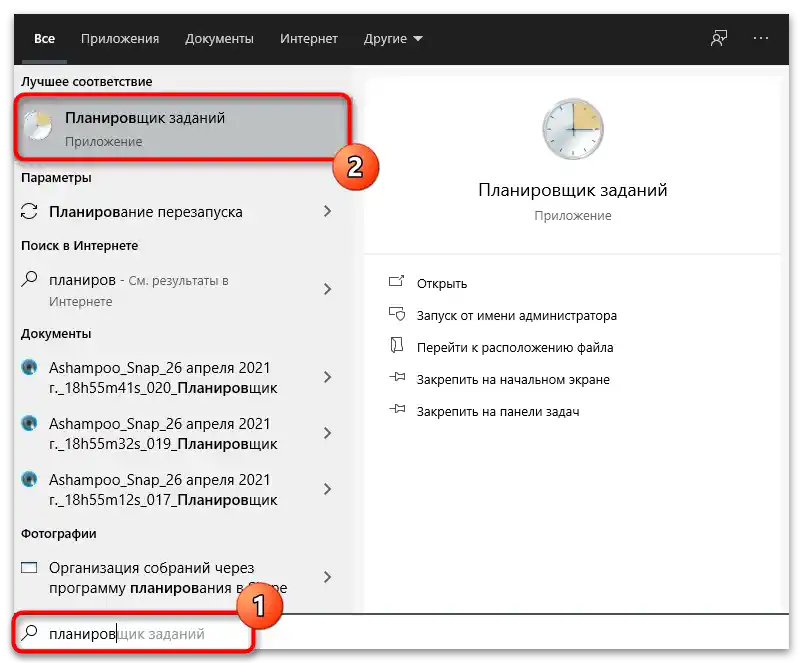
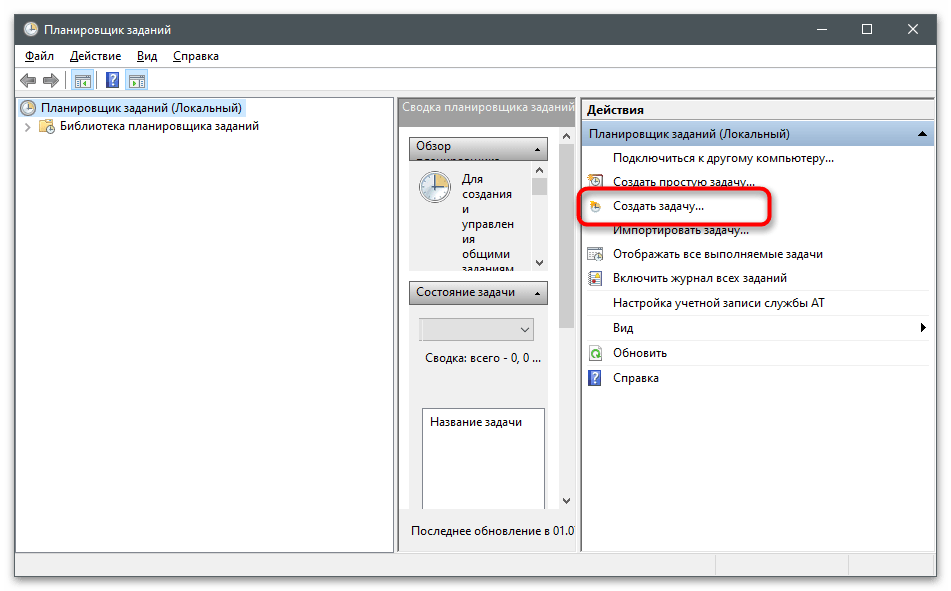
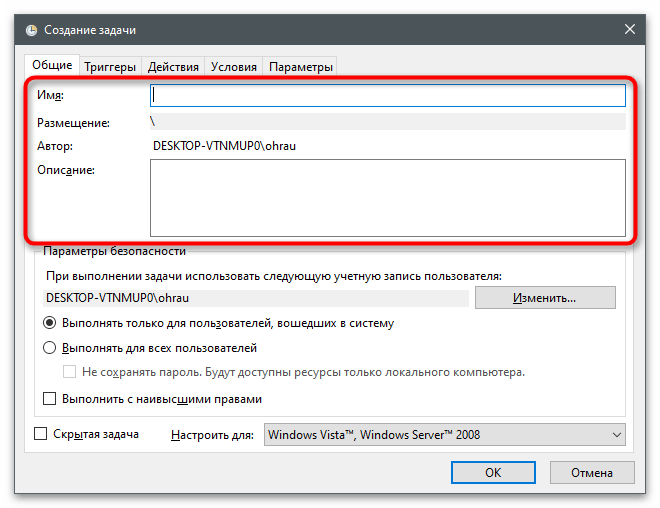
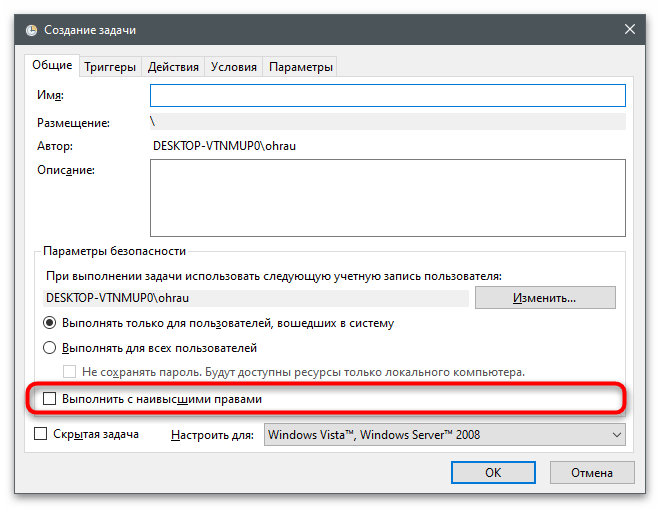
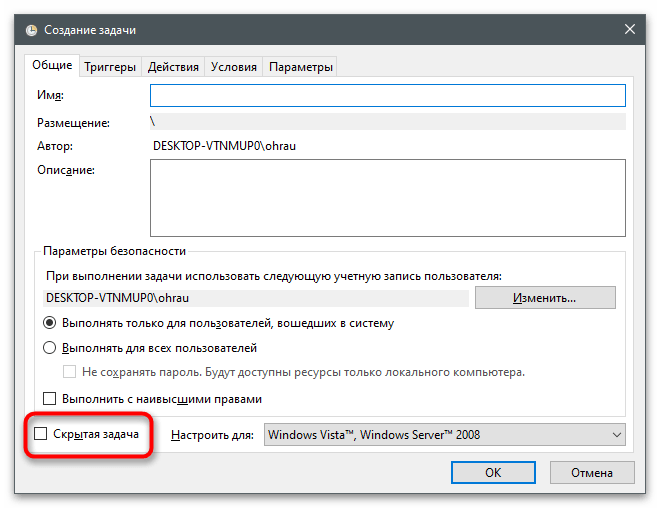
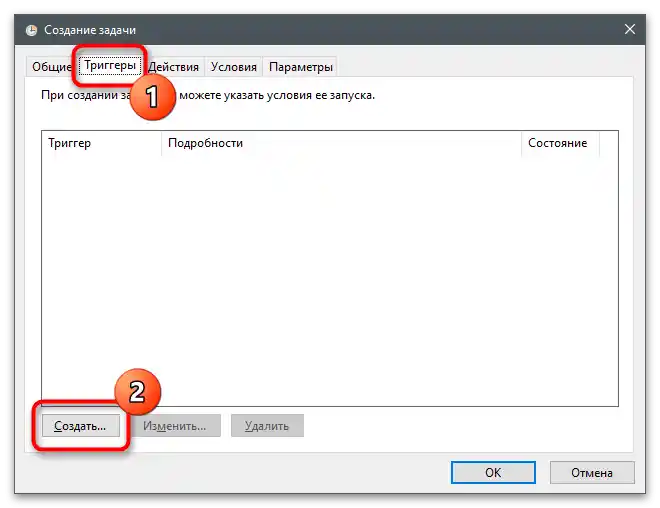
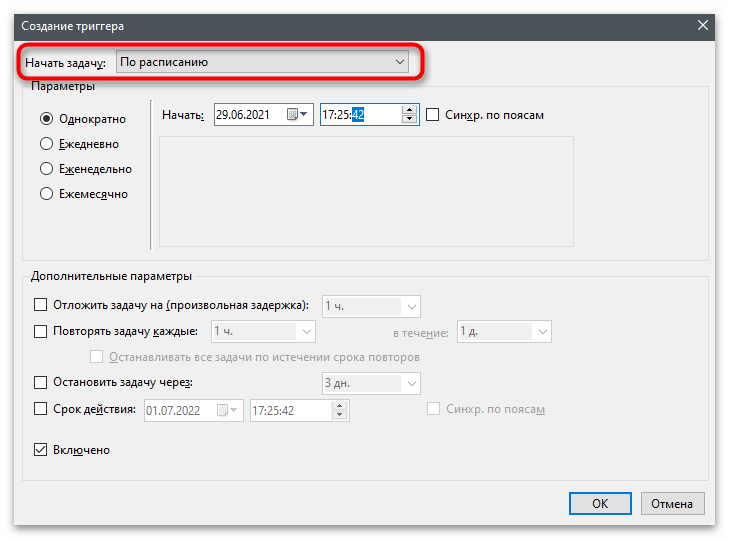
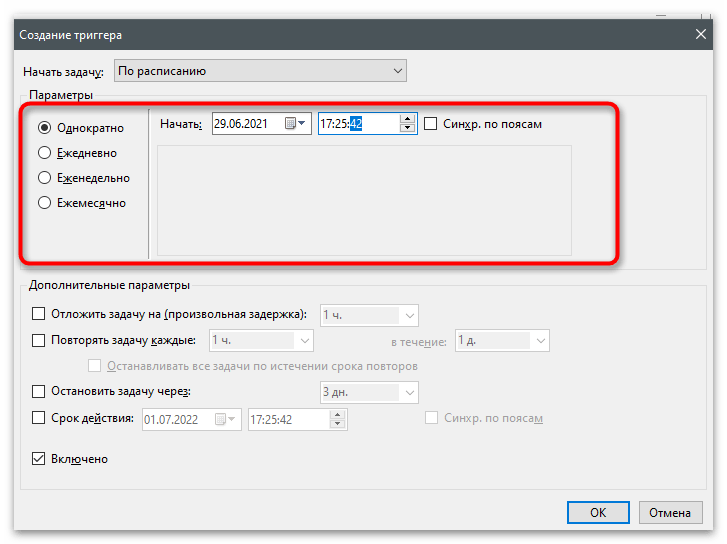
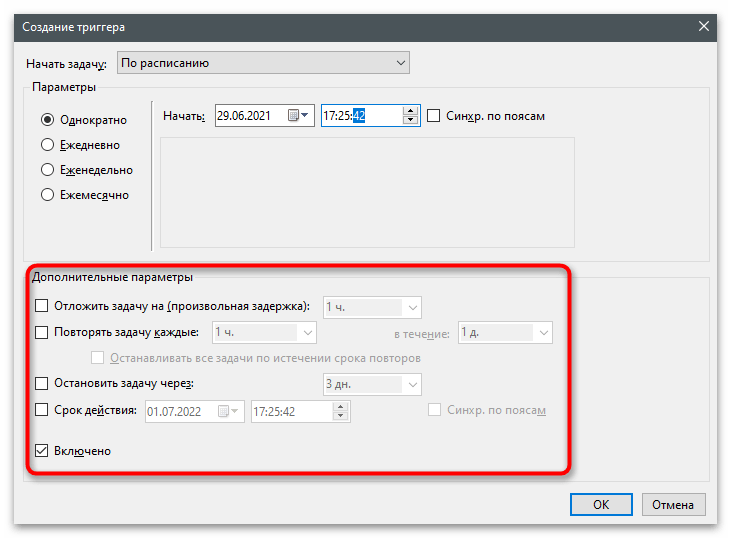
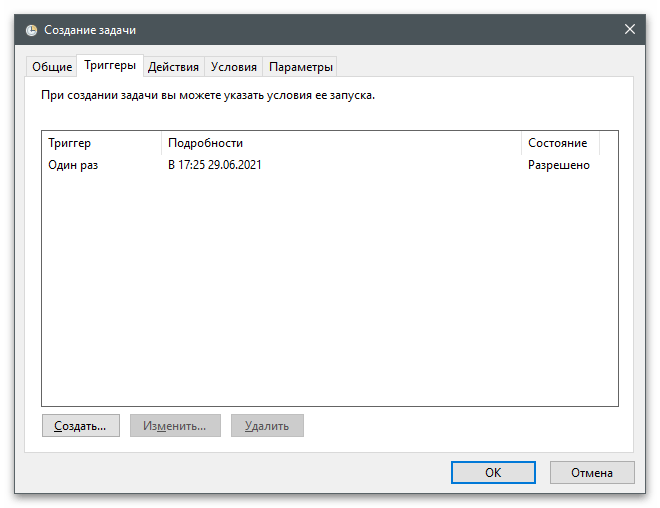
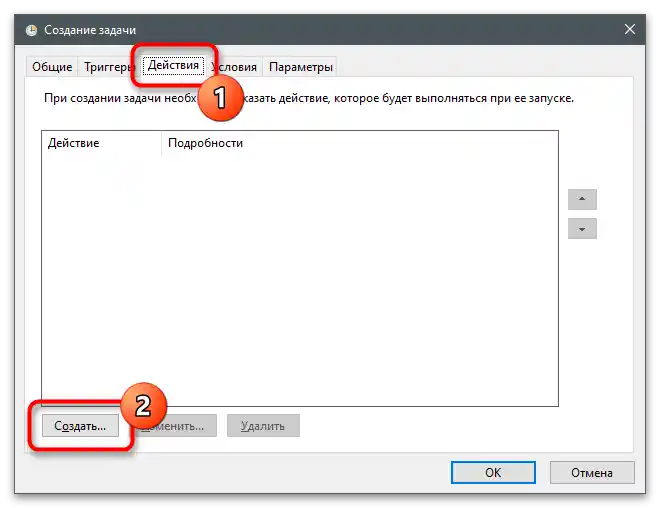
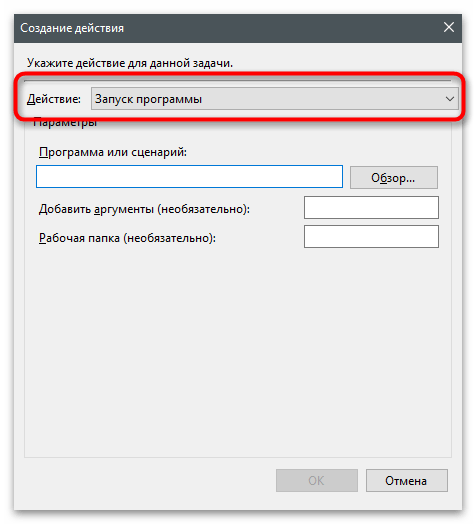
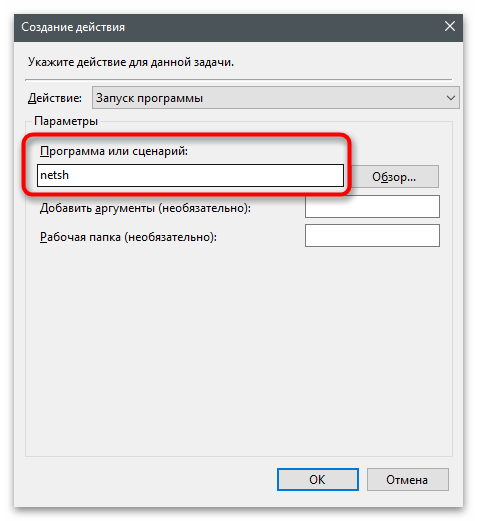
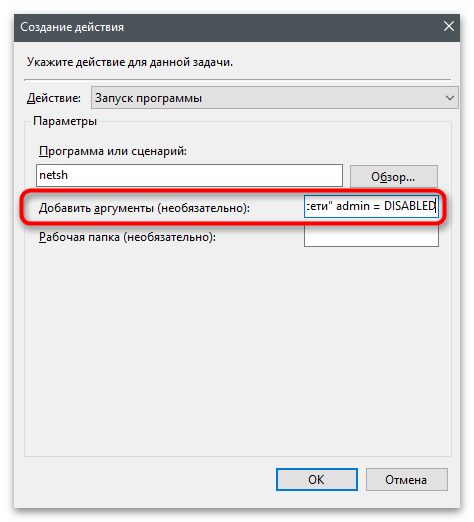
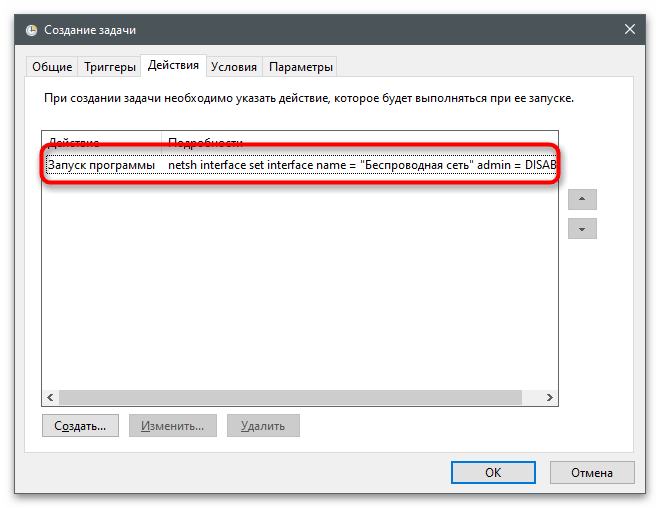
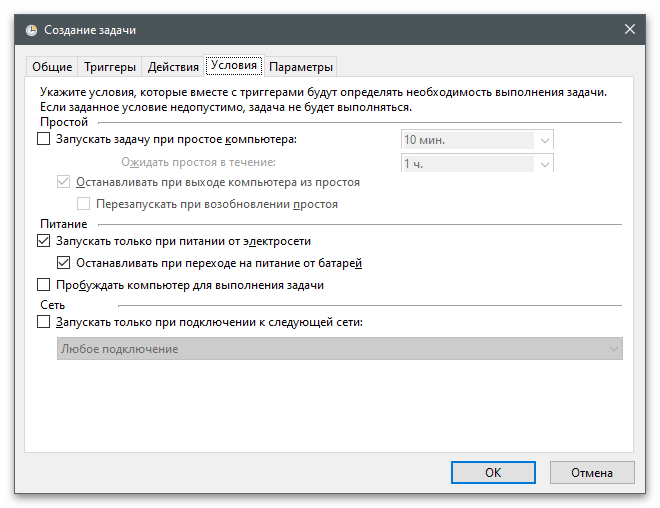
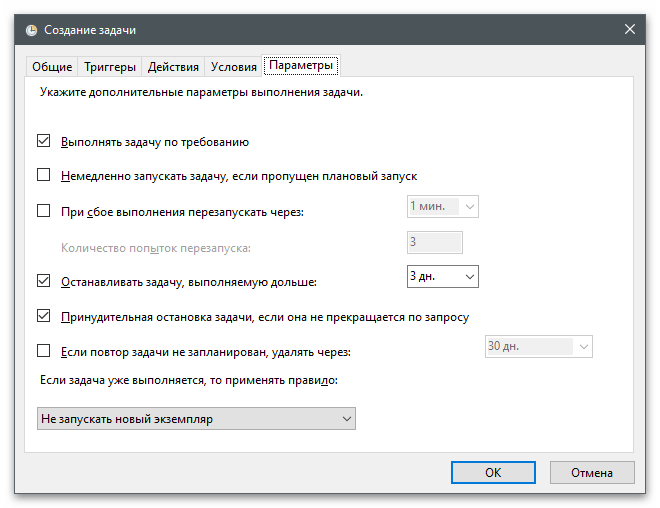
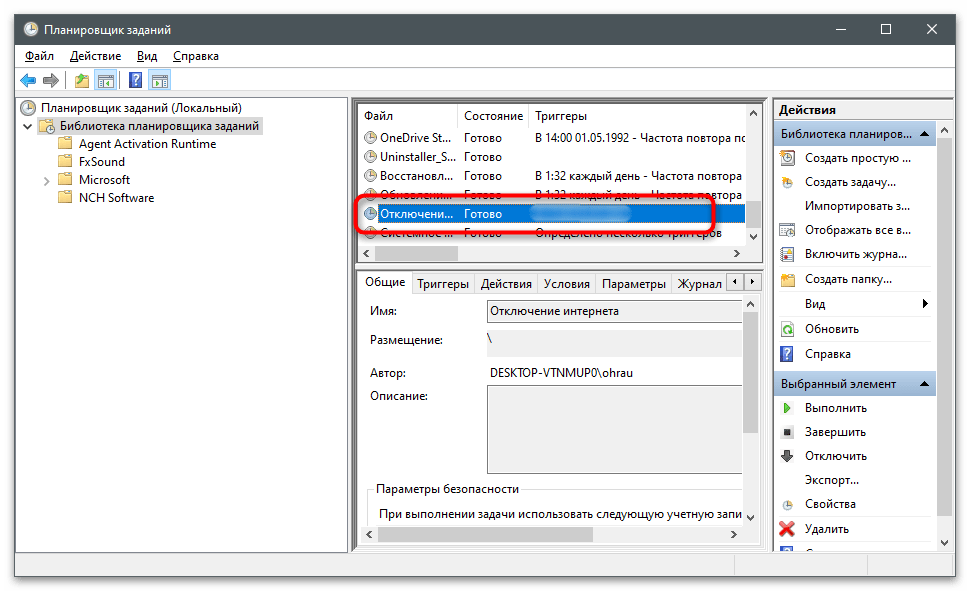
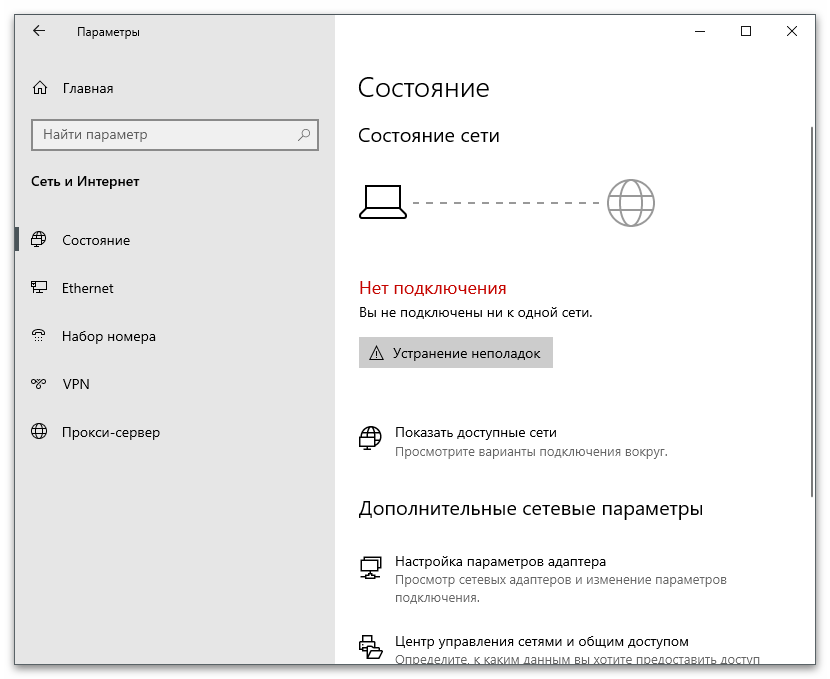
Kot je že jasno, pravkar ustvarjena naloga samo izklopi omrežni adapter in dostopa do interneta ne bo. Če želite, da se samodejno vklopi ob določenem času, bo potrebno ustvariti še eno nalogo na podoben način. Če ste razumeli prejšnja navodila, že razumete, kako deluje uporabljena funkcija, zato se ne bomo podrobno ustavljali pri nastavitvah, temveč bomo obravnavali le najpomembnejše točke.
- Začnite z ustvarjanjem nove naloge prav tako, kot je bilo prikazano zgoraj.
- Dajte ji drugo ime in opis ter jo naredite skrito, če ne želite, da se konzola prikaže na zaslonu med izvajanjem.
- Pojdite na zavihek "Dejanja" in kliknite "Ustvari".
- Kot izvajano program izberite isto
netsh. - Argument spremenite v
interface set interface name = "Lokalna mreža" admin = ENABLED, pri čemer zamenjajte prej uporabljeno stanje DISABLED z ENABLED. Ne pozabite spremeniti imena omrežja na svoje.![Kako onemogočiti internet na računalniku za določen čas-29]()
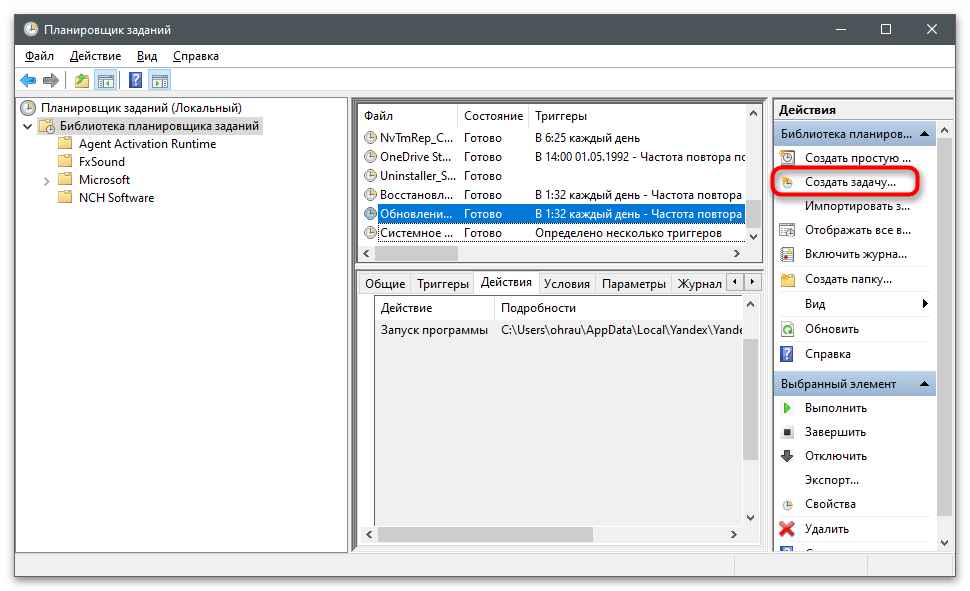
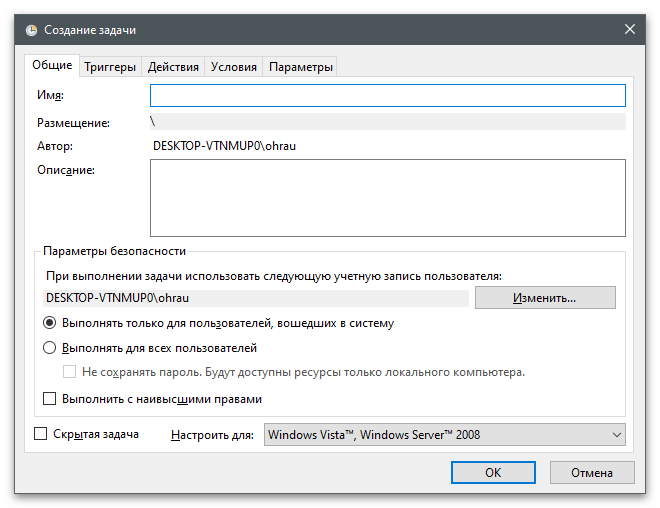
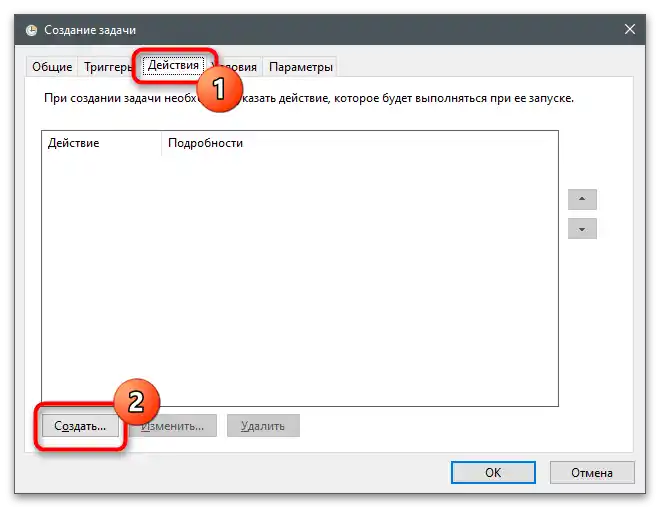
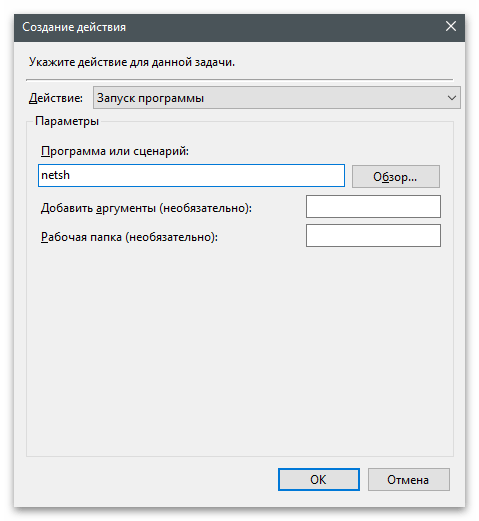
Ostane le še, da določite čas za zagon naloge prav tako, kot je bilo že prikazano zgoraj. Preizkusite izvajanje operacije in jo uporabite za svoje namene, ko bo potrebno za kratek čas izklopiti adapter, nato pa ga ponovno aktivirati.
Način 2: Nastavitve v spletnem vmesniku
Ta način se bistveno razlikuje od prejšnjega, vsaj zato, ker se nastavitve lahko nanašajo tako na vaš računalnik kot na naprave drugih članov omrežja. Pri tem lahko omejitve določite takoj za več dni ali teden naprej ali pa celo ustvarite namensko Wi-Fi omrežje s svojim razporedom.Začnimo s funkcijo starševskega nadzora, ki je prisotna praktično v vseh modelih usmerjevalnikov, v našem primeru TP-Link.
- Prijavite se v spletni vmesnik tako, da odprete kateri koli ustrezen brskalnik. Informacije o tem, kateri uporabniški račun in geslo vpisati, boste našli v gradivu na naslednji povezavi, ki je univerzalno in primerno za različne modele usmerjevalnikov.
Podrobnosti: Določitev uporabniškega imena in gesla za prijavo v spletni vmesnik usmerjevalnika
- Med razpoložljivimi razdelki z nastavitvami vas zanima "Starševski nadzor". Najpogosteje je ta funkcija izpostavljena posebej in nosi to ime, zato ne bi smelo biti težav pri njenem iskanju.
- Pred urejanjem osnovnih nastavitev obvezno aktivirajte funkcijo, tako da označite "Vklopi starševski nadzor", sicer ne bo delovalo in urnik se ne bo aktiviral.
- Kot nadzorni računalnik navedite svojega, tako da kopirate MAC-naslov, predstavljen v ločeni vrstici. To vam bo omogočilo obiti starševski nadzor in spremeniti nastavitve kadarkoli.
- V seznam MAC-naslovov vnesite naslove vseh naprav, ki jih želite blokirati. Te boste našli v seznamu Wi-Fi ali LAN strank, tako da se seznanite s seznamom spodaj. Upoštevajte, da lahko starševski nadzor nastavite le za tiste naprave, ki so trenutno povezane z internetom preko tega usmerjevalnika.
- Nastavite urnik za vsak dan ali teden. Določite začetek in zaključek omejitve, nato pa dodajte pravilo v seznam.
- Seznanite se s prejeto tabelo in jo prilagodite svojim potrebam. Če morajo omejitve zajemati določene spletne strani, dodajte njihove naslove v seznam spodaj.
- Po končanem postopku pritisnite "Shrani" in obvezno preverite, ali nadzor deluje na različnih napravah, saj se ne vedno uspe takoj spoprijeti s funkcionalnostjo te omejitve. Po potrebi preidite na "Sistemska orodja" in preverite nastavljeno časovno obdobje v usmerjevalniku. Potrebno je, da se ujema z dejanskim časom, sicer se nadzor ne bo aktiviral v predvidenem času.
![Kako onemogočiti internet na računalniku za določen čas-37]()
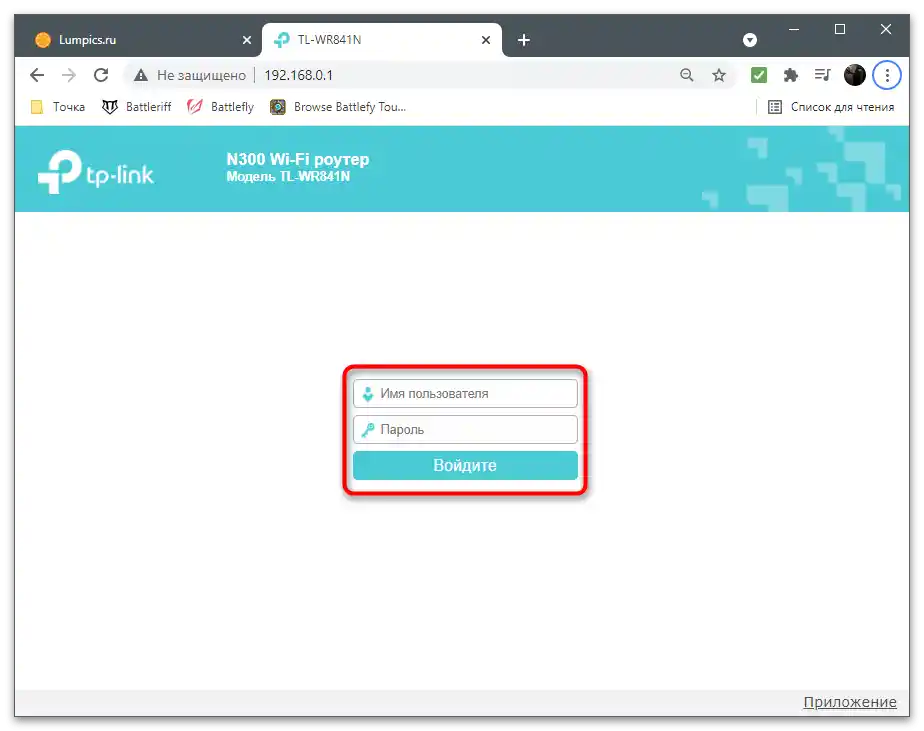
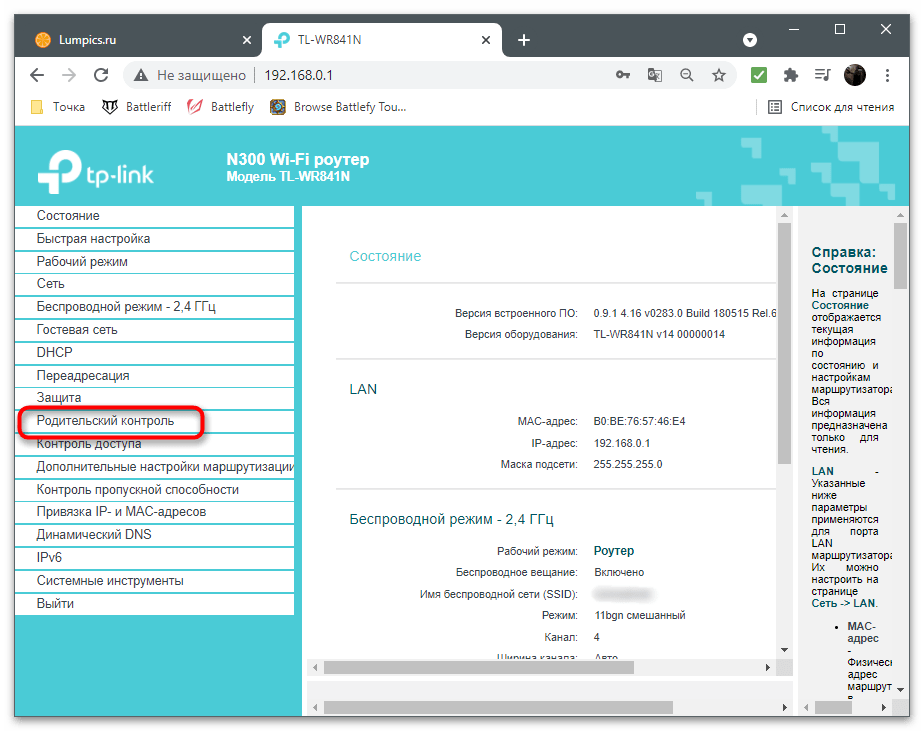
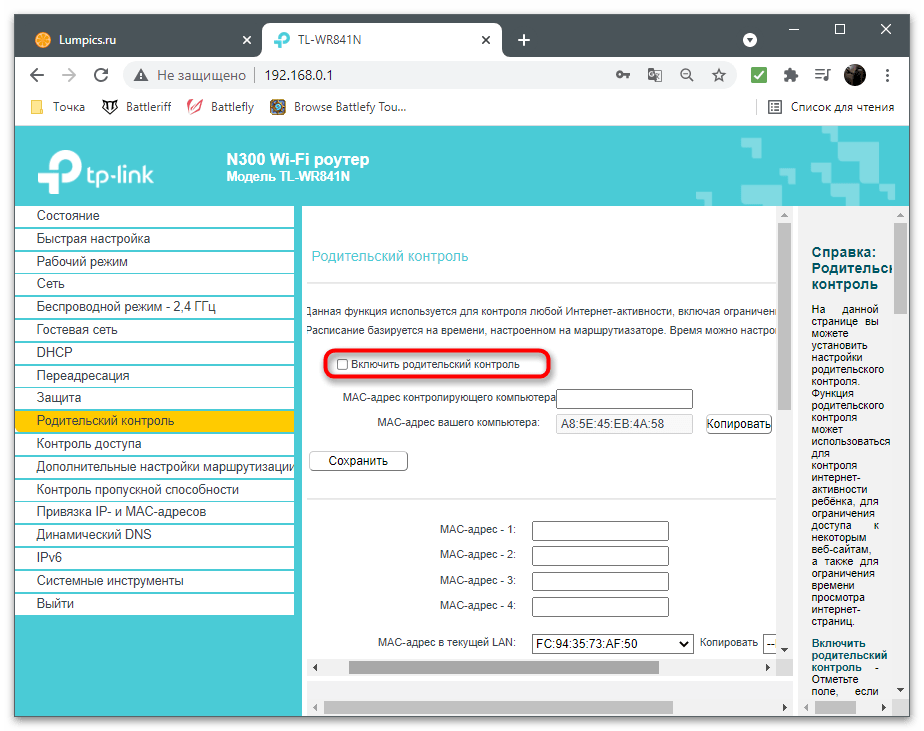
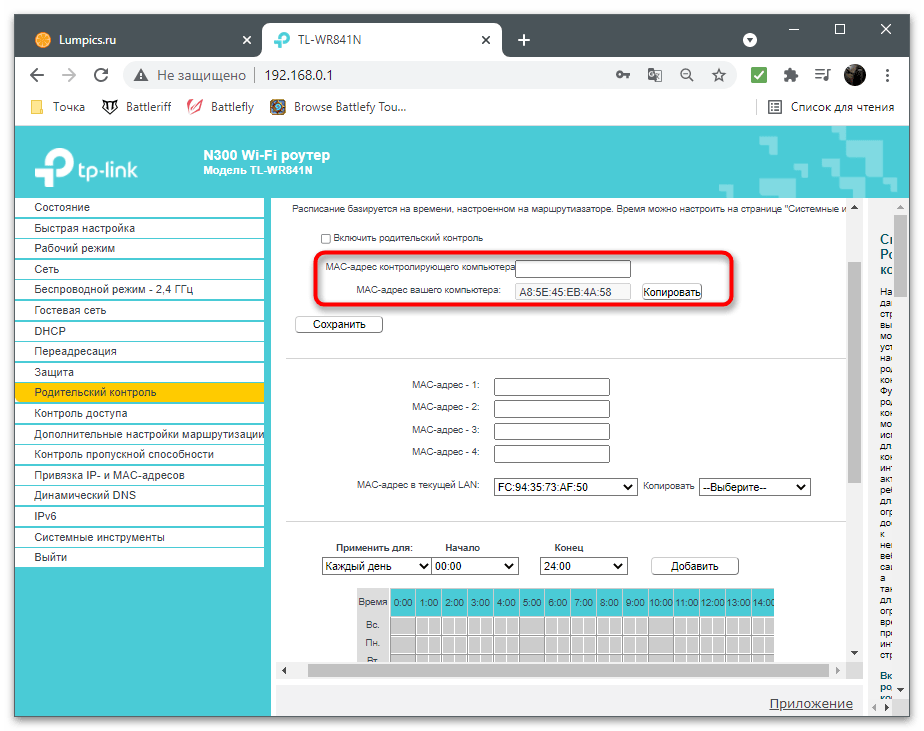
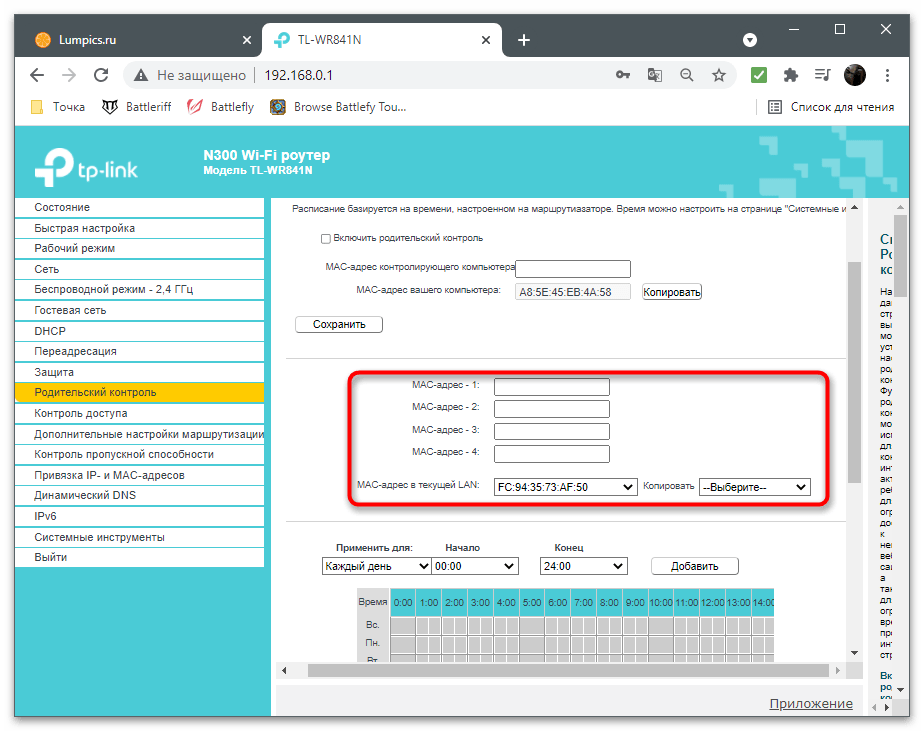
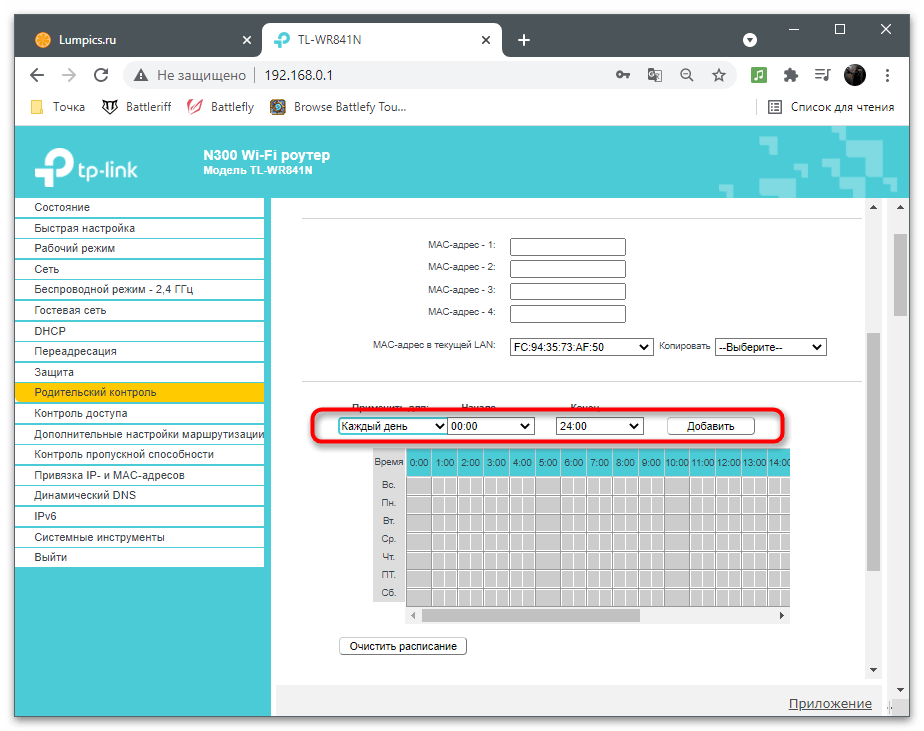
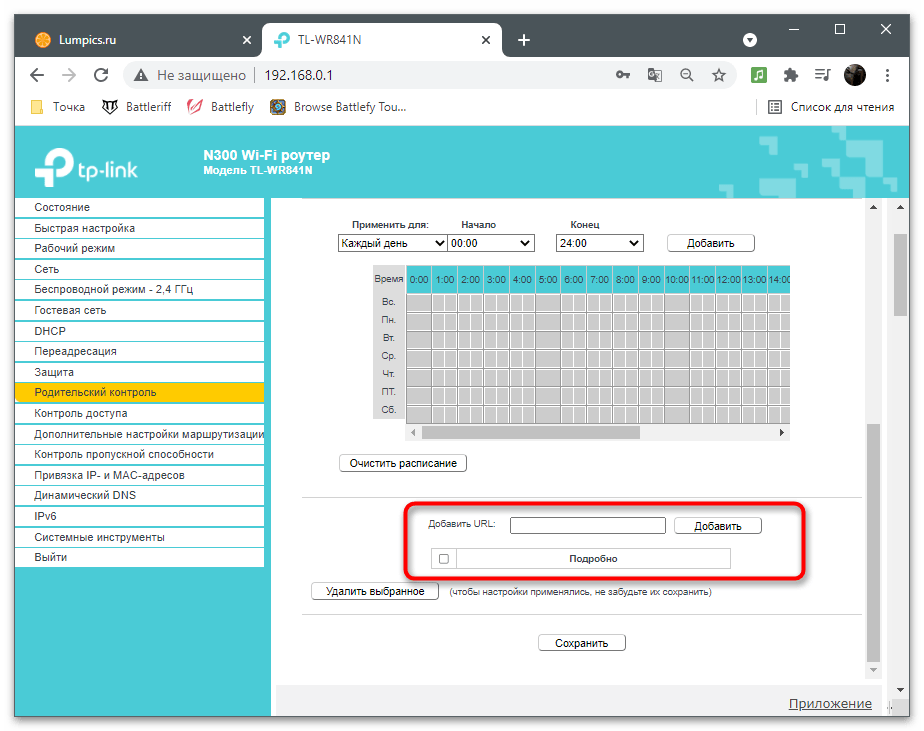
Druga možnost uporabe nastavitev usmerjevalnika je ustvarjanje ločene gostinske mreže, ki bo delovala le po urniku.Ponovno omenjamo, da se taka mreža ustvarja samo za Wi-Fi, medtem ko se pri povezavi preko LAN povezava vzpostavi neposredno z usmerjevalnikom. Gosto omrežje lahko nastavite na enak način kot običajno brezžično povezavo ali pa spremenite nastavitve.
- V spletnem vmesniku poiščite razdelek, ki je odgovoren za nastavitev gostujoče mreže. Običajno se imenuje — "Gostujoča mreža".
- Določite osnovne nastavitve v skladu s svojimi željami. Lahko prepoveste dostop do lokalne mreže, izolirate to povezavo in nastavite nadzor nad pasovno širino, o čemer se zdaj ne bomo podrobno ustavljali.
- Aktivirajte gostujočo mrežo, tako da premaknete ustrezen drsnik, nastavite ji katerokoli ime, po katerem se išče na seznamu razpoložljivih, določite največje število uporabnikov in geslo, če je potrebno.
- Čas dostopa izberite "Po urniku", da boste lahko enostavno nadzorovali čas, ko bo internet izklopljen.
- Vklopite čas dostopa, tako da označite ustrezen element.
- Ustvarite urnik na enak način, kot je bilo prikazano v navodilih za starševski nadzor. Nič zapletenega ni, preprosto nastavite čas, v katerem bo mreža dostopna, nato pa shranite nastavitve.
![Kako onemogočiti internet na računalniku za čas-43]()
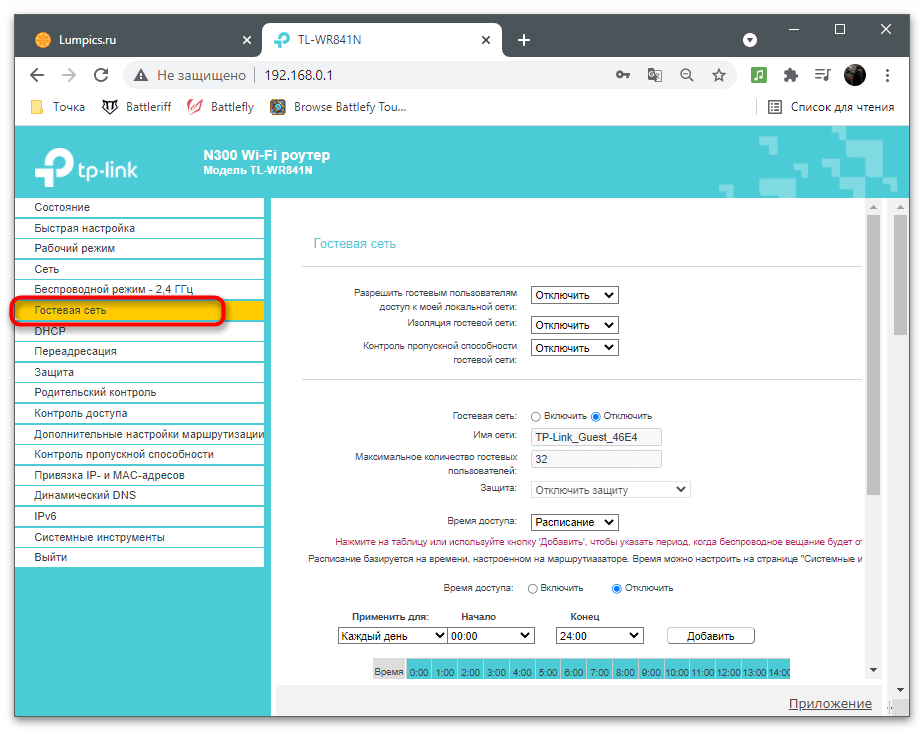
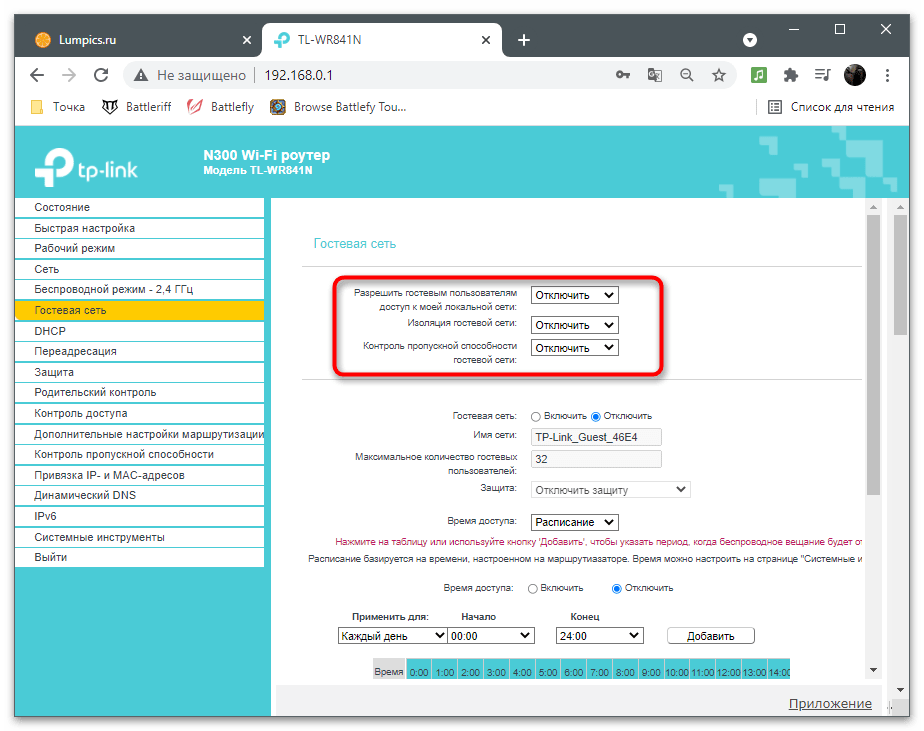
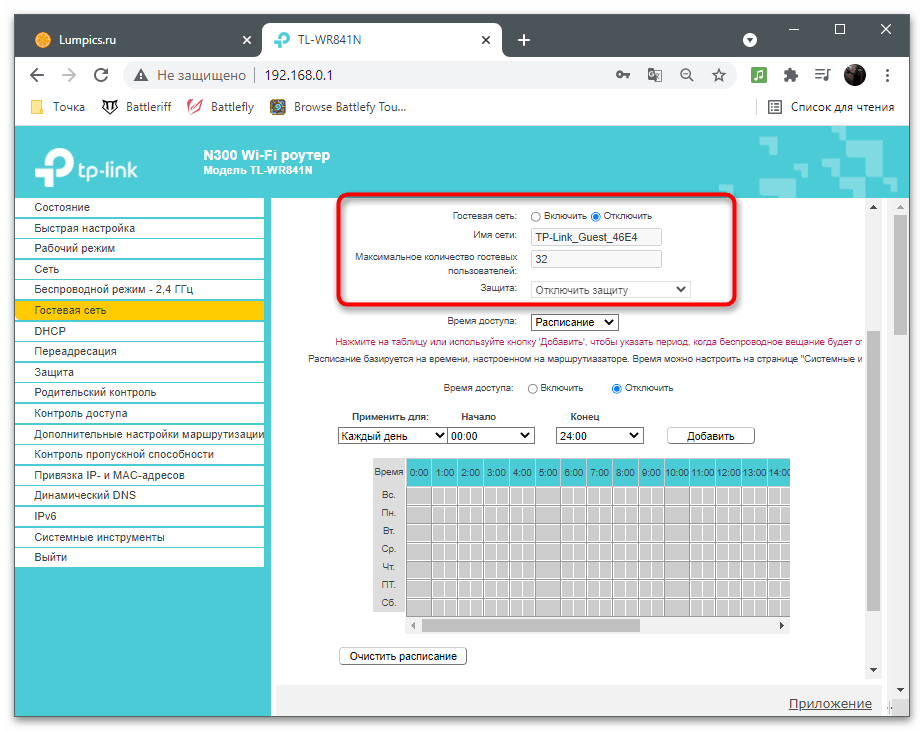
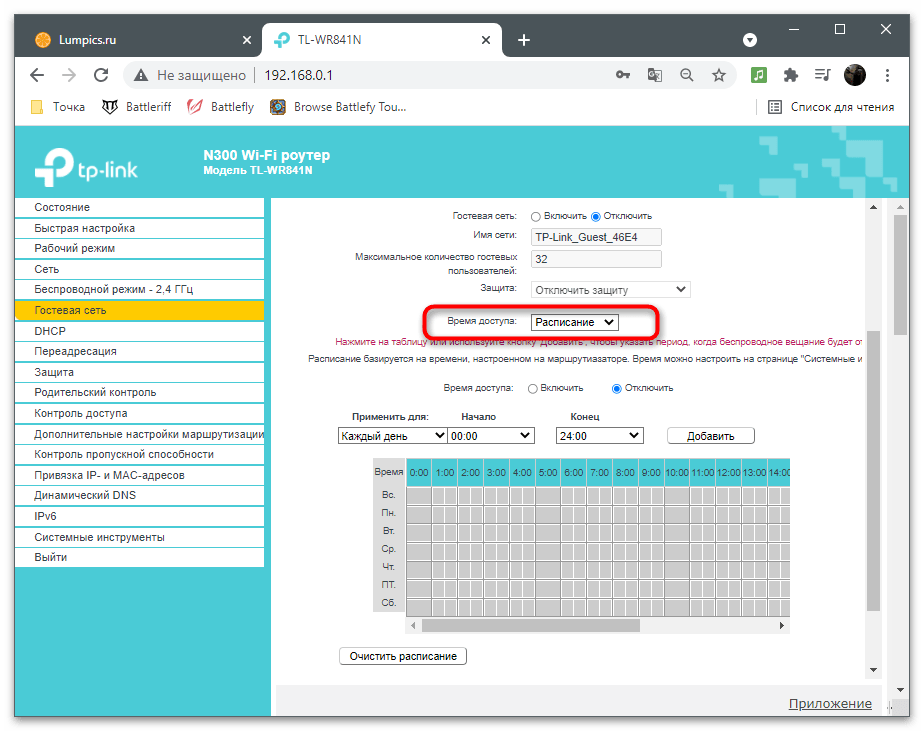
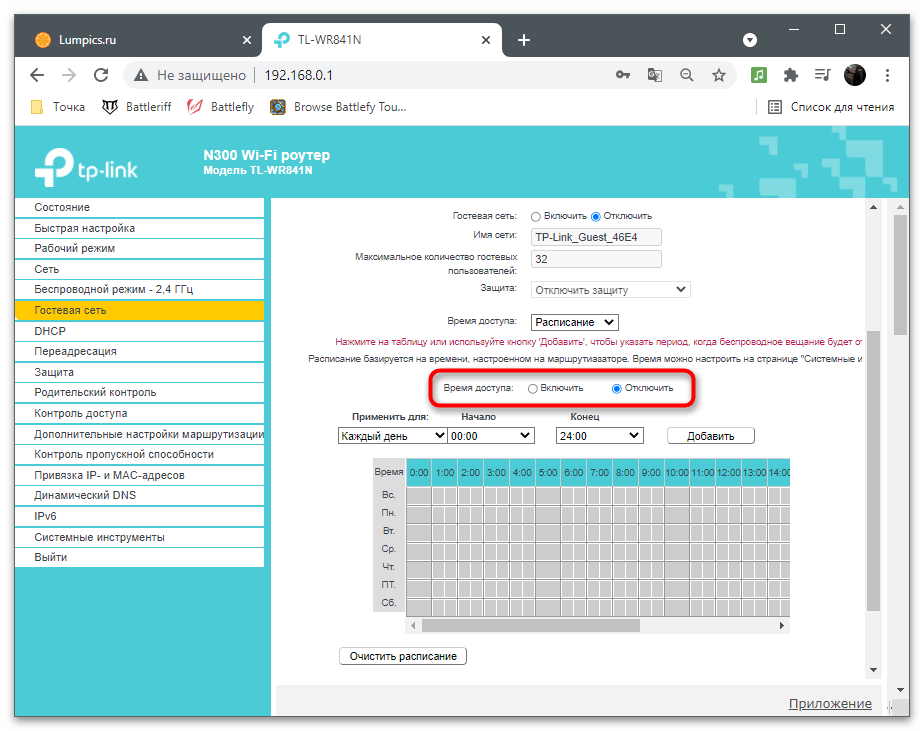
Ponovno zaženite usmerjevalnik in preverite, ali se je gostujoča mreža pojavila na seznamu razpoložljivih. Spremljajte jo nekaj časa, da ugotovite, ali se izklop zgodi v določenem času. Če bo potrebno, spremenite nastavitve, tako da odprete isti razdelek v internetnem središču.
Način 3: Ustvarjanje VBS-skripte
Večinoma ta način ustreza le izkušenim uporabnikom, saj je nastavitev avtomatizacije za zagon VBS-skripte zapletena naloga, ki se izvaja na različne načine, vsak od njih pa zahteva znanje s področja sistemskega upravljanja. V tem članku ne bomo govorili o dodajanju VBS-skripte v "Načrtovalnik opravil" ali samodejni zagon, temveč bomo pokazali, kako jo ustvariti, da se ob zagonu usmerjevalnik ponovno zažene, s čimer se za kratek čas izklopi internet.
Korak 1: Vklop Telnet ali odpiranje vrata v usmerjevalniku
Telnet je tehnologija, ki omogoča upravljanje usmerjevalnika iz "Ukazne vrstice" v operacijskem sistemu.Podpira ga praktično vse sodobne modele usmerjevalnikov, če pa ne, se njegova aktivacija izvede z usmerjanjem vrat pod številko 23. Običajen dostop do Telnet-a se organizira na naslednji način:
- Pojdite v spletni vmesnik usmerjevalnika prav tako, kot je bilo prikazano v navodilih prejšnjega načina. Najpogosteje se upravljanje tehnologije izvaja preko razdelka "Sistem", zato izberite prav njega.
- Poiščite razdelek s ustreznim imenom.
- Aktivirajte tehnologijo, tako da označite polje "Vklopi", in se prepričajte, da uporablja vrata "23".
- Če ugotovite, da usmerjevalnik ne podpira Telnet-a, je potrebno odpreti vrata 23, tako da se obrnete na članek po spodnji povezavi.
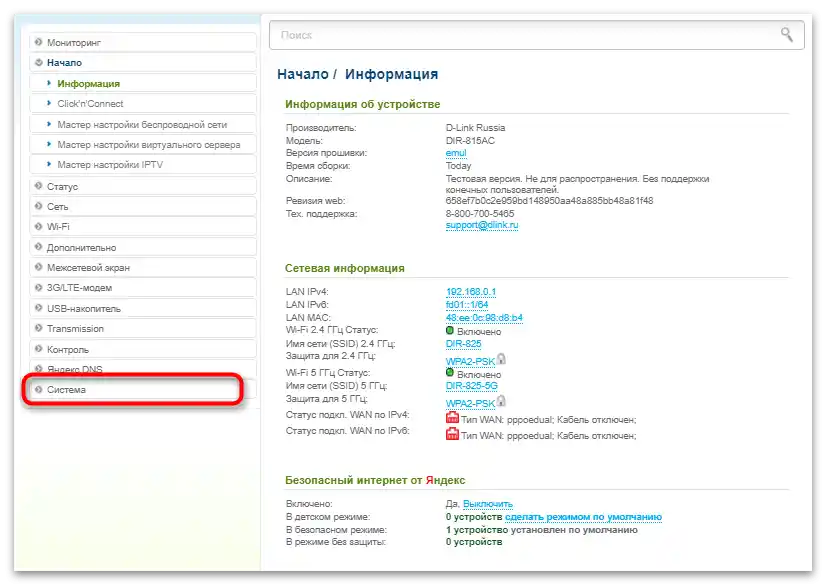
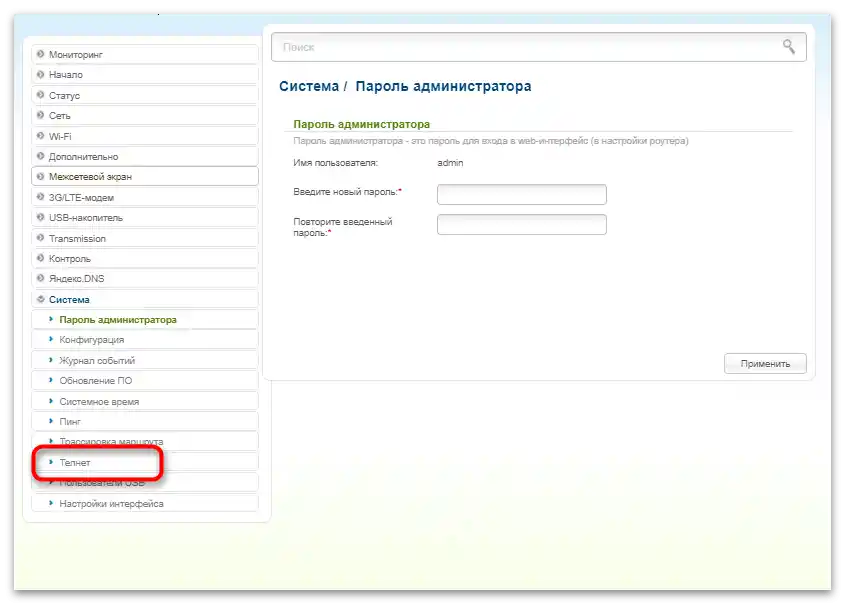
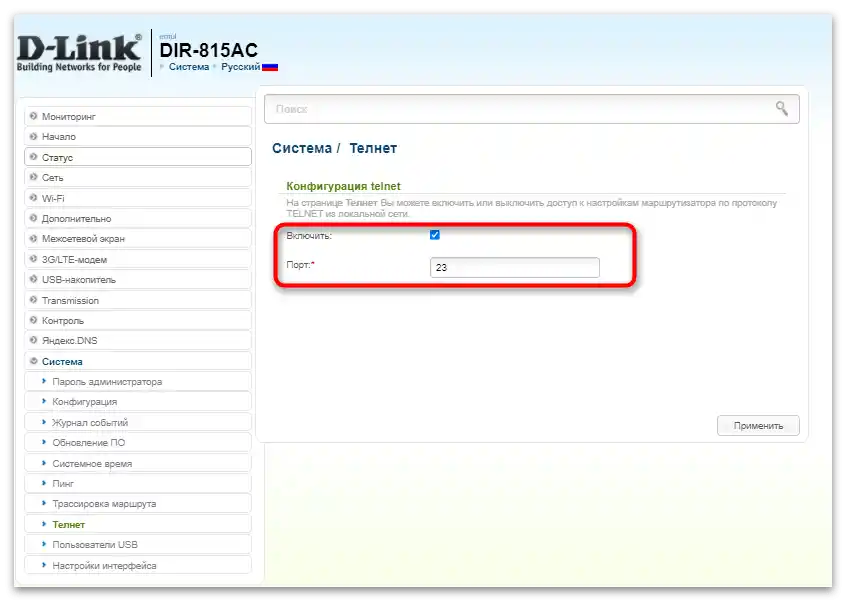
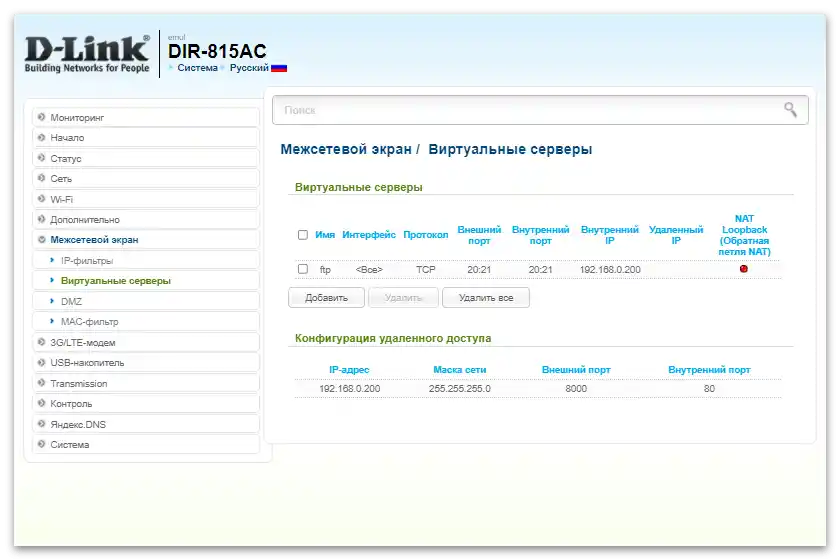
Korak 2: Vklop Telnet-a v Windows
Na tem pripravljalna dela ne končajo, saj je Telnet privzeto izklopljen tudi v operacijskem sistemu, vendar njegova aktivacija povzroča manj težav kot pri interakciji z usmerjevalnikom. Oglejmo si ta postopek na primeru Windows 10.
- Odprite "Start", preko iskanja poiščite aplikacijo "Nadzorna plošča" in jo zaženite.
- Pojdite v razdelek "Programi in funkcije".
- Na levi kliknite na vrstico "Vklopi ali izklopi funkcije sistema Windows".
- Označite polje ob mapi z imenom "Telnet odjemalec", kliknite "V redu" in ponovno zaženite računalnik.
![Kako onemogočiti internet na računalniku za čas-51]()
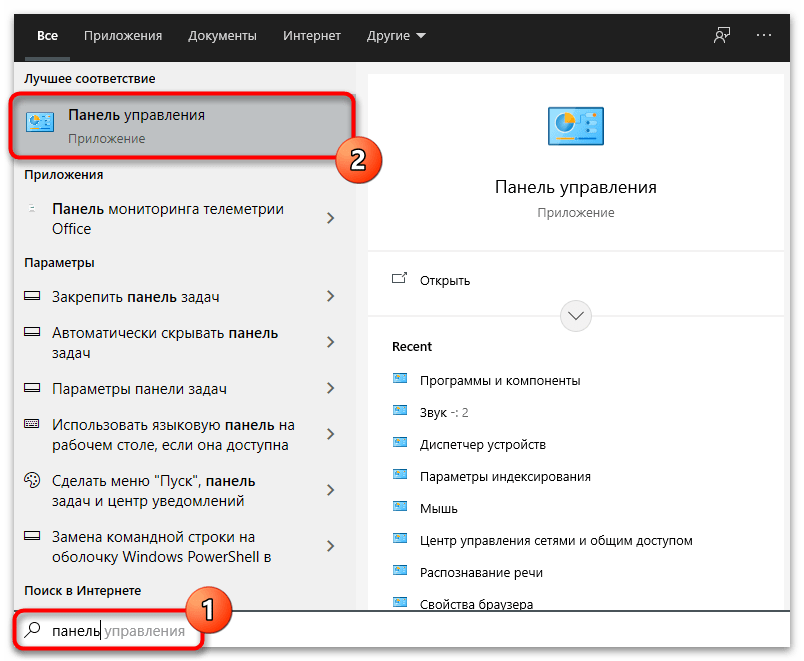
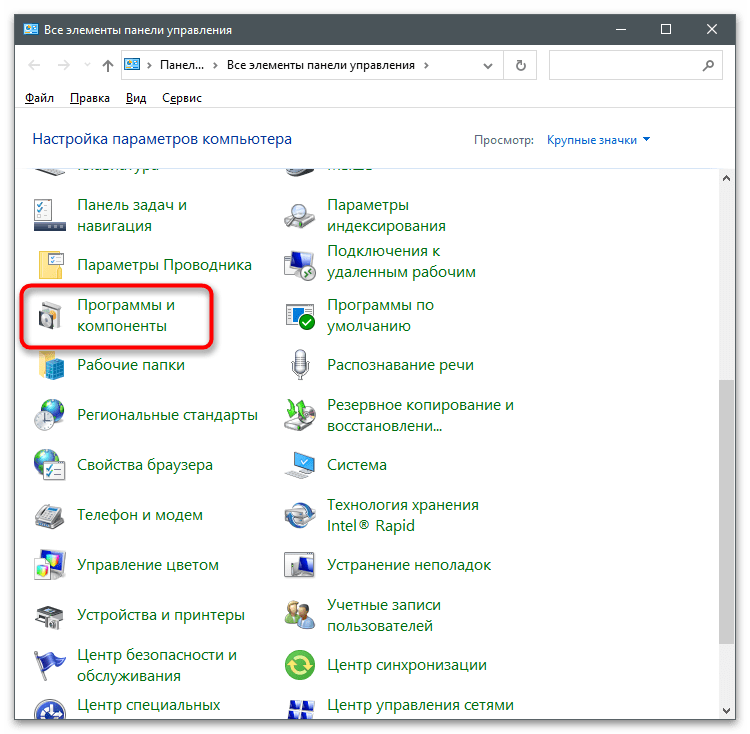
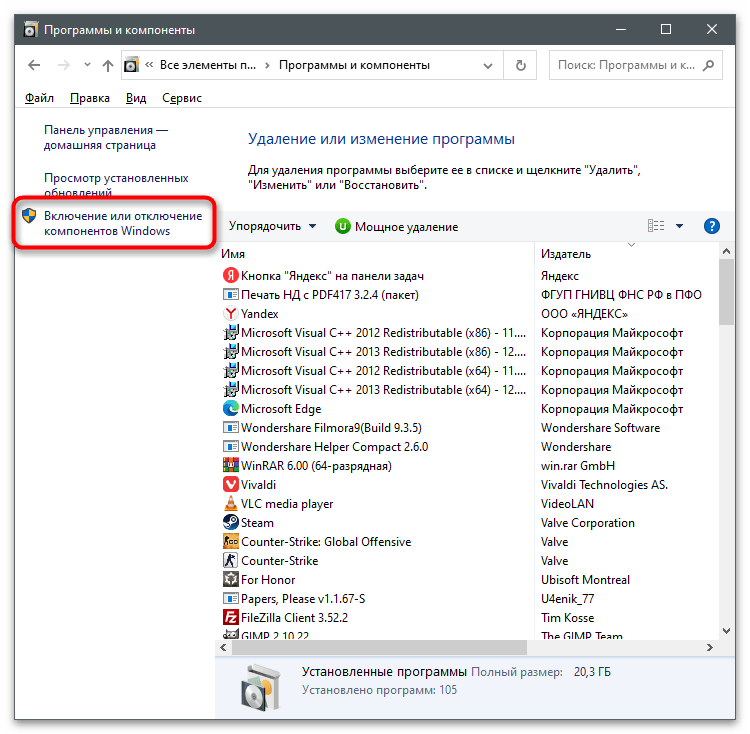
Korak 3: Ustvarjanje VBS-skripte
VBS-skripta omogoča zaporedno izvajanje ukazov brez neposrednega naslavljanja konzole, kar poenostavi zagon določenih procesov, ki od uporabnika zahtevajo več dejanj.V primeru ponastavitve usmerjevalnika se VBS-skript ustvari na naslednji način:
- Odprite "Start" in zaženite privzeto aplikacijo "Opomba", tako da jo poiščete preko iskanja.
- Tja prilepite skript:
Set oShell = WScript.CreateObject("WScript.Shell")
oShell.Run "telnet 192.168.1.1"
WScript.Sleep 1000
oShell.SendKeys "User" & chr(13)
WScript.Sleep 1000
oShell.SendKeys "Password" & chr(13)
WScript.Sleep 1000
oShell.SendKeys "reboot" & chr(13)Zamenjajte IP-naslov, besedo User in Password z podatki vašega spletnega vmesnika. To pomeni, da navedete IP-naslov nastavitev usmerjevalnika, nato pa uporabniško ime in geslo, ki se uporabljata za prijavo.
- Pred shranjevanjem se prepričajte, da so vrstice pravilno zapisane. Preverite to z uporabo vnesenih podatkov za prijavo v internetni center.
- Odprite meni "Datoteka" in kliknite "Shrani kot".
- Dajte skriptu katerokoli ime in nastavite končnico ".vbs", pri čemer bo potrebno izbrati "Tip datoteke" kot "Vse datoteke".
- Lahko ga postavite kjerkoli, vendar je bolje v uporabniški mapi, če želite kasneje nastaviti avtomatizacijo.
![Kako onemogočiti internet na računalniku za določen čas-57]()
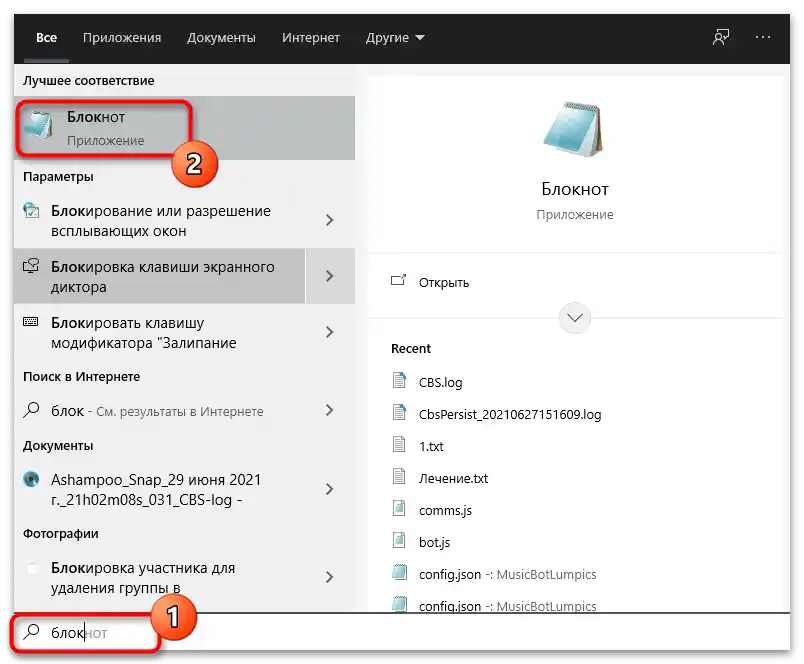
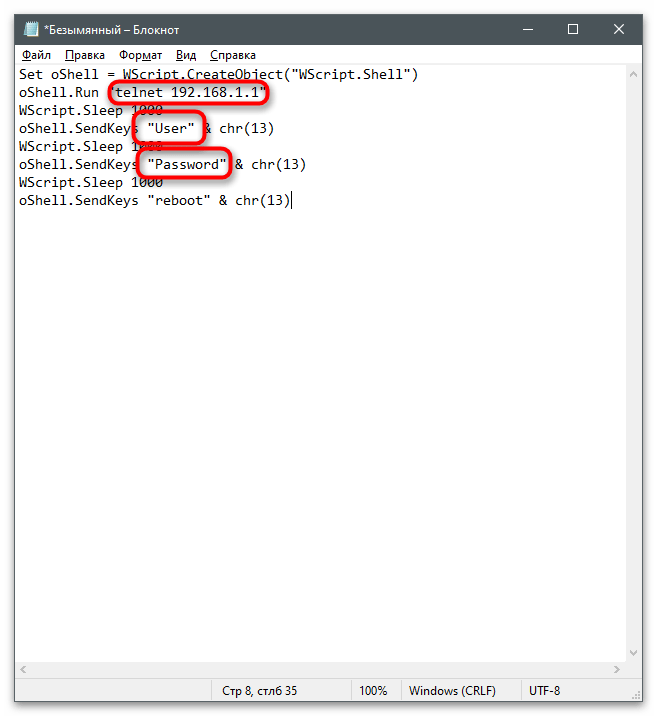
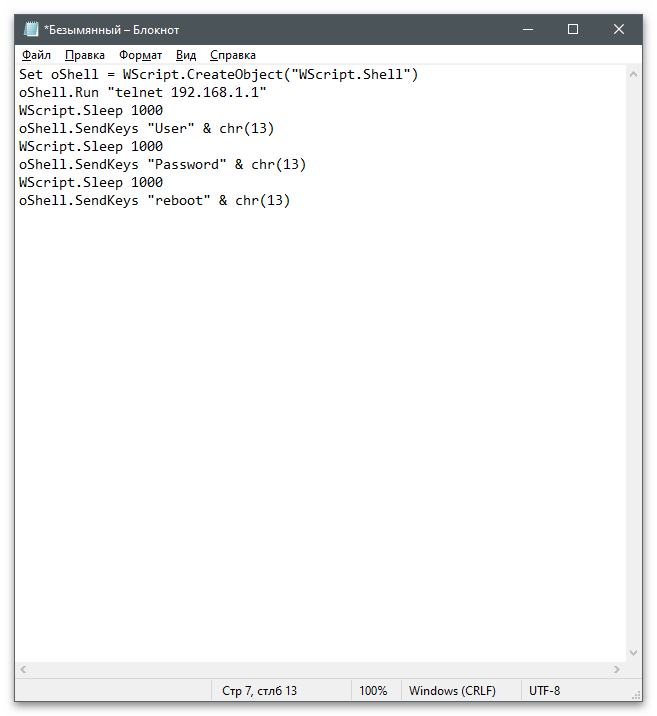
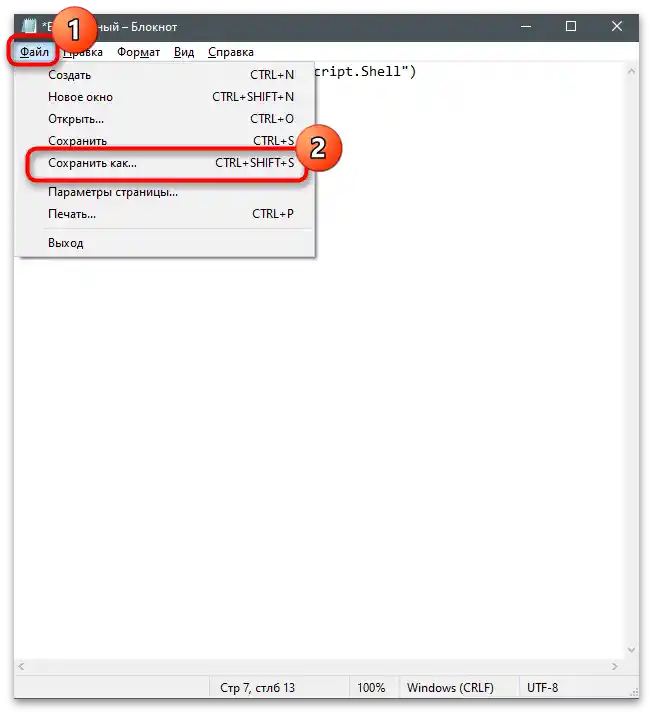
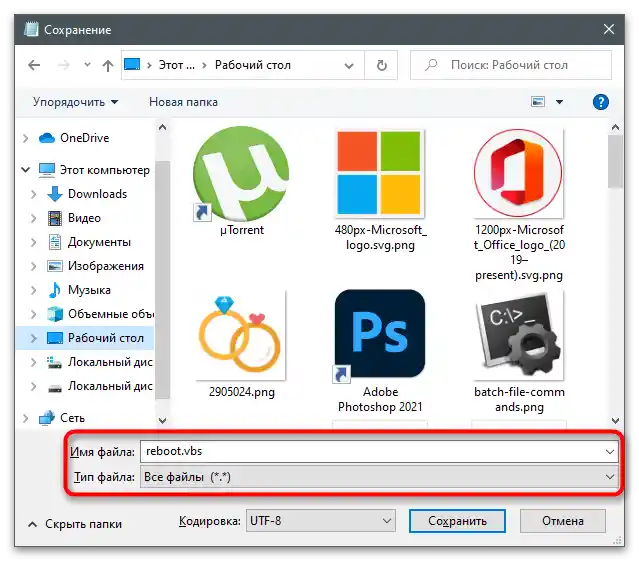
Po zagonu skripta se mora usmerjevalnik samodejno ponastaviti in se zagnati čez nekaj časa. To bo ustavilo internet za vse uporabnike. Če nameravate nastaviti samodejni zagon VBS-skripta preko "Načrtovalnika opravil", priporočamo, da preberete informacije o Windows skriptnih strežnikih in CScript.exe.